TFS 构建/部署指南
使用 TFS 源代码存储库构建和部署服务器的说明
引言
在本文中,我将讨论如何使用 TFS 服务器和 TFS Agent 进行构建和部署。
TFS 可以做和 TeamCity 以及 Octopus 相同的事情。TeamCity 缺少部署部分。这就是 TeamCity 用户还必须安装 Octopus 来进行部署的原因。TFS Agent 安装在 CI 服务器上。
构建 Agent 设置指南
本文介绍如何使用 TFS 创建 .NET 代码的自动构建和部署。
第一步是在构建服务器上创建一个 Agent。
连接到 TFS 网站。选择“构建和发布”选项卡。然后选择“代理队列”。

点击“下载代理”按钮,并显示如何在服务器上安装 Agent 的说明。

下载 Zip 文件“Agent”,然后必须在构建服务器(CI 服务器)上设置它。

运行 Config.cmd

URL 是源代码所在的位置(TFS 服务器)。
https://name.visualstudio.com - TFS
然后它会询问身份验证类型:协商 - 集成 - PAT
这里我们选择 PAT
要创建“个人访问令牌”,请转到“个人资料”。

选择“安全性”。

选择“个人访问令牌”并点击“添加令牌”。
请注意,它最多可以工作一年。
在命令提示符下的“PAT – 个人访问令牌”下插入令牌。

选择“新建”,然后在池中选择各种名称。
以及 Agent 名称。
Config.cmd 完成。

您可以在 TFS 中看到它。

服务

通过在 Config.cmd 中进行设置,这些服务已添加到构建服务器,并且将显示在“services”下。

服务名称为 vstsagent.“Urlname”.Build_Server。
Agent 设置完成。
现在您可以构建和部署源代码了。
构建/部署设置指南
转到“构建和发布”选项卡。

选择“新建”,可以选择不同的模板。
选择 .NET Desktop。简单项目。

我选择 .NET Desktop。

选择要运行构建的 Agent。(红色框)。
然后选择要在 TFS 存储中运行的项目。 选择源代码中的解决方案文件。
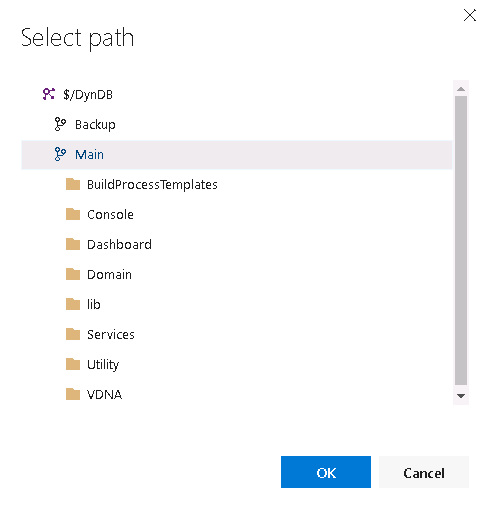
“保存”进行保存。
“保存并排队”用于保存,如果您要运行源代码的构建。

然后它将成功构建和部署。
构建历史
单击构建编号,它会显示历史记录和测试 OK、代码覆盖率等。
在“关联的更改”下,“检入”显示了构建中的更改。

选择 591 个更改,并查看代码中的更改。 文件列表,然后选择一个文件以查看更改。

构建测试历史
只有具有与构建定义相同的名称标签的测试才会在构建下运行。
在 VsTest 中查看它。

在代码库中:在 TestMethod 之后编写 "TestCategory"。
//
[TestMetode, TestCategory(DynDB.NETDesktop-CI)]
public void ToStringTest()
{
const string key = "123456";
CompositeId composite = new TestId(key);
Assert.AreEqual(composite.ToString(), composite.Key);
}
//
构建部署路径
在发布工件下:drop 显示了发布包已删除。

构建触发器
可以设置触发器。“持续集成”在每次检入后都会进行构建/单元测试/部署。

关注点
对于 DevOps 来说,这是一个非常好的工具,他们可以跟踪从任务到代码更改再到部署的整个过程。
希望您喜欢 TFS 构建的设置。
要了解更多信息,请阅读 https://docs.microsoft.com/en-us/vsts/build-release/test/example-continuous-testing。
历史
- 2018 年 2 月 8 日:初始版本

